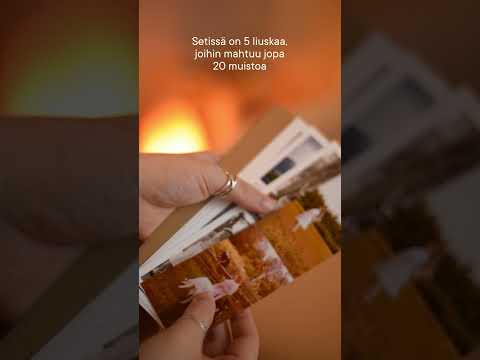Jos aiot ostaa Photoshopin tai muun kalliin valokuvien muokkausohjelman, harkitse ensin ohjelmaa, joka on rakennettu suoraan Maciisi. Jos ostat Photoshopin, jotta voit ottaa valokuvan taustan, korostaa asiakirjan tietyn osan tai korvata valokuvan taustan toisella, sinun ei tarvitse käyttää rahaa Photoshopiin. Vastaus on esikatselu. Leopard- ja Snow Leopard -päivitysten myötä Preview on muuttunut yksinkertaisesta valokuvien katselusovelluksesta hyödylliseksi kuvankäsittelyohjelmaksi. Se on hämmästyttävää, mitä voit tehdä esikatselulla, jos osaat käyttää sitä!
Askeleet
Tapa 1 /3: Taustan poistaminen kuvista

Vaihe 1. Avaa Esikatselu

Vaihe 2. Avaa esikatselukuva
Valitse Tiedosto> Avaa ja valitse avattava kuva.

Vaihe 3. Napsauta avattavaa "Valitse" -valikkoa

Vaihe 4. Valitse "Instant Alpha" -painike

Vaihe 5. Napsauta missä haluat poistaa taustan

Vaihe 6. Huomaat, että osa kuvastasi muuttuu punaiseksi

Vaihe 7. Vedä, kunnes suurin osa taustastasi on punainen

Vaihe 8. Kun olet valinnut suurimman osan taustasta, paina "Poista" -näppäintä

Vaihe 9. Tämä ei poista kaikkien kuvien taustaa, mutta sen pitäisi saada suurin osa siitä

Vaihe 10. Nyt on kyse henkilökohtaisista mieltymyksistä, mitä työkalua käytetään muun taustan puhdistamiseen
Tapa 2/3: Kuvan osan eristäminen

Vaihe 1. Vedä suorakulmio (tai ympyrä, jos haluat sitä) sen alueen ympärille, jonka haluat säilyttää

Vaihe 2. Paina "Muuta" -valikon "Käännä valinta" -painiketta

Vaihe 3. Paina "Poista"
Tapa 3/3: Huomautukset kuvaan/PDF -tiedostoon

Vaihe 1. Avaa kuva

Vaihe 2. Paina "Merkitse" -painiketta

Vaihe 3. Tee valintasi
Vinkkejä
- Jos sinulla on OS X Lion tai uudempi, esikatselu näyttää erilaiselta. Pääset käyttämään Instant Alpha -ohjelmaa napsauttamalla Huomautus -painiketta ja napsauttamalla sitten Merkitse -valikon Instant Alpha -painiketta.
- Jos sinulla ei ole kaikkia tässä oppaassa esitettyjä ominaisuuksia, sinulla on luultavasti vanhentunut OS X -versio.